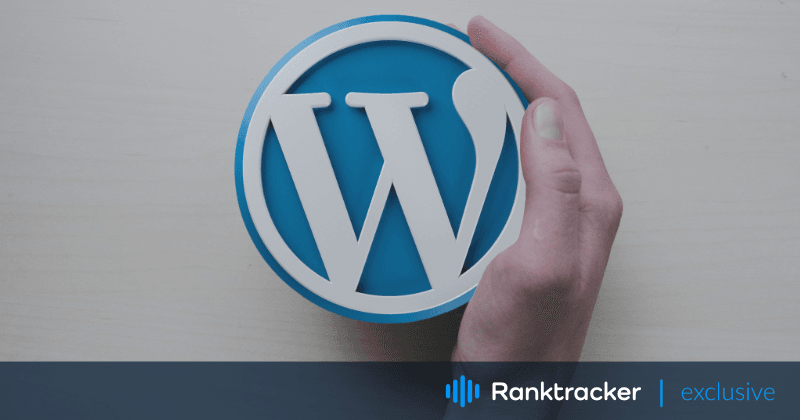
Intro
WordPress utilise la fonction mail() du préprocesseur hypertexte (PHP) pour sa fonction de messagerie. Malheureusement, ce n'est pas l'outil le plus fiable, car il peut potentiellement activer des filtres anti-spam et créer des notifications d'erreur pour ses utilisateurs.
Les propriétaires de sites web WordPress qui correspondent régulièrement avec leurs visiteurs devraient envisager d'utiliser le serveur SMTP (Simple Mail Transfer Protocol). Celui-ci offre un moyen sûr et fiable d'envoyer des courriels, mais ce n'est pas un moyen facile.
Dans cet article, nous allons nous plonger dans le monde de l'envoi d'emails avec WordPress. Nous aborderons les bases de la configuration des emails, l'envoi de modèles d'emails personnalisés, la résolution des problèmes liés à l'envoi d'emails, l'envoi d'emails en masse et l'intégration de plugins de validation d'emails.
Je vous donne également quelques conseils pratiques pour vous aider à tirer le meilleur parti de vos campagnes de marketing par courrier électronique. Que vous soyez un spécialiste du marketing, un annonceur ou un chef d'entreprise, cet article vous couvre !
Configuration du courrier électronique sur WordPress
Comme je l'ai déjà écrit dans l'introduction de cet article, WordPress dispose d'une fonction email par défaut qui vous permet d'envoyer des emails directement depuis votre site web. Cependant, cette fonction présente certaines limites, telles qu'un faible taux de délivrabilité et des options de personnalisation limitées.
Comment envoyer des emails depuis WordPress en utilisant la fonction wp_mail() ?
L'envoi d'emails depuis WordPress en utilisant la fonction wp_mail() est un processus simple. Voici les étapes à suivre :
- Tout d'abord, accédez au fichier functions.php de votre thème WordPress ou de votre thème enfant.
- Ajoutez le code suivant pour créer une fonction qui envoie un courrier électronique :
function send_email() { $to = '[email protected]' ; $subject = 'Test Email' ; $message = 'Ceci est un email test envoyé depuis WordPress en utilisant la fonction wp_mail().' ; $headers = 'From : Votre nom <[email protected]>' ; wp_mail( $to, $subject, $message, $headers ) ; } - Remplacez l'adresse électronique dans la variable $to, l'objet dans la variable $subject, le corps du message dans la variable $message et les détails de l'expéditeur dans la variable $headers par vos propres informations.
- Enregistrez le fichier functions.php.
- Enfin, ajoutez le code suivant à n'importe quelle page ou message :
<button onclick="send_email()">Envoyer un courriel</button>Cela ajoutera un bouton à votre page ou à votre message qui, lorsqu'il sera cliqué, déclenchera la fonction send_email() et enverra l'e-mail.
Note : Avant d'envoyer des courriels en utilisant la fonction wp_mail(), assurez-vous que votre site WordPress est correctement configuré pour envoyer des courriels. Vous pouvez vérifier vos paramètres de messagerie dans le tableau de bord de WordPress sous Réglages > Général > Adresse électronique. De plus, certains hébergeurs peuvent avoir des restrictions sur l'envoi d'emails, c'est donc toujours une bonne idée de vérifier avec votre hébergeur que l'envoi d'emails est autorisé.
Mais ne vous inquiétez pas, vous pouvez toujours tirer le meilleur parti de vos campagnes de marketing par courriel en configurant WordPress pour qu'il envoie des courriels par l'intermédiaire d'un fournisseur de services de messagerie ou SMTP.
La première étape consiste à choisir un fournisseur de messagerie. Bien que les fournisseurs de messagerie populaires comme Gmail et Outlook soient une option, il est recommandé aux entreprises d'utiliser un fournisseur de messagerie professionnel comme G Suite, Office 365 ou Zoho Mail pour obtenir de meilleurs taux de délivrabilité et des options de marque.
Une fois que vous avez un fournisseur d'email, l'étape suivante consiste à configurer le protocole SMTP sur WordPress. Ce protocole vous permet d'envoyer des courriels par l'intermédiaire d'un serveur de messagerie dédié, ce qui vous donne un meilleur contrôle sur les taux de délivrabilité des courriels et les options de personnalisation. Pour configurer le SMTP sur WordPress, vous devez installer un plugin qui supporte le SMTP, comme WP Mail SMTP ou Easy WP SMTP. Ces plugins vous permettront de configurer vos paramètres de messagerie et vos identifiants SMTP, tels que l'hôte, le port et l'authentification.
Comment installer un plugin qui prend en charge le protocole SMTP ?
L'installation d'un plugin prenant en charge le protocole SMTP sur WordPress est un processus simple et rapide. Voici comment procéder :
- Commencez par vous connecter à votre tableau de bord WordPress.
- Ensuite, cliquez sur l'élément de menu "Plugins" et sélectionnez "Ajouter un nouveau" dans la liste déroulante.
- Dans la barre de recherche, tapez le nom du plugin SMTP que vous souhaitez installer (par exemple WP Mail SMTP ou Easy WP SMTP).
- Une fois que vous avez trouvé le plugin que vous souhaitez installer, cliquez sur le bouton "Installer maintenant" situé à côté.
- Attendez que le plugin s'installe, puis cliquez sur le bouton "Activer" pour activer le plugin.
Comment configurer vos paramètres de messagerie et vos identifiants SMTP ?
Après avoir installé et activé le plugin SMTP, vous devez configurer vos paramètres de messagerie et vos informations d'identification SMTP. Voici comment procéder :
- Allez dans le menu "Réglages" de votre tableau de bord WordPress.
- Cliquez sur l'onglet "Email".
- Choisissez l'option "SMTP".
- Saisissez votre hôte SMTP, le port et les détails d'authentification (généralement fournis par votre fournisseur de messagerie).
- Enregistrez les modifications.
Une fois ces étapes terminées, vous pouvez tester votre fonction d'envoi d'e-mails en envoyant un e-mail test. Si tout fonctionne correctement, vous devriez recevoir l'e-mail dans votre boîte de réception.
Envoi de modèles d'e-mails personnalisés
La création de modèles d'e-mails personnalisés est un excellent moyen d'ajouter une touche personnelle à vos e-mails et de les rendre plus attrayants pour vos abonnés. WordPress propose différents plugins et options de codage pour concevoir et envoyer facilement des modèles d'e-mails personnalisés.
La plateforme tout-en-un pour un référencement efficace
Derrière chaque entreprise prospère se cache une solide campagne de référencement. Mais avec d'innombrables outils et techniques d'optimisation parmi lesquels choisir, il peut être difficile de savoir par où commencer. Eh bien, n'ayez crainte, car j'ai ce qu'il vous faut pour vous aider. Voici la plateforme tout-en-un Ranktracker pour un référencement efficace.
Nous avons enfin ouvert l'inscription à Ranktracker de manière totalement gratuite !
Créer un compte gratuitOu connectez-vous en utilisant vos informations d'identification
Un plugin populaire pour créer des modèles d'emails personnalisés sur WordPress est WP HTML Mail. Il propose un éditeur par glisser-déposer qui simplifie le processus de conception et d'envoi de modèles d'e-mails personnalisés. Une autre option est de créer vos modèles d'emails en utilisant HTML et CSS et de les envoyer via WordPress en utilisant un plugin comme Postman SMTP.
Il est important de garder à l'esprit certaines bonnes pratiques lors de la conception de modèles d'e-mails personnalisés. Une conception simple et professionnelle, une ligne d'objet claire et concise, la personnalisation de l'e-mail avec le nom du destinataire, un appel à l'action clair et l'optimisation de l'e-mail pour les appareils mobiles sont quelques-uns des facteurs clés à prendre en compte.
Comment créer des modèles de courrier électronique à l'aide de HTML et de CSS ?
La création de modèles d'e-mails personnalisés à l'aide de HTML et de CSS nécessite quelques connaissances en matière de codage, mais elle peut constituer un excellent moyen de créer des e-mails uniques et d'aspect professionnel pour vos abonnés. Voici les étapes de base pour créer des modèles de courrier électronique à l'aide des langages HTML et CSS :
Planifiez la conception: Avant de commencer à coder, il est conseillé de planifier la conception de votre modèle d'e-mail. Réfléchissez aux éléments que vous souhaitez inclure, tels que votre logo, du texte, des boutons et des images dans WordPress. Faites une ébauche de votre design, afin d'avoir une idée claire de ce que vous voulez créer.
Rédiger le code HTML: Une fois le plan mis en place, vous pouvez commencer à rédiger le code HTML de votre modèle de courrier électronique. Il s'agit de créer la structure de votre courrier électronique, y compris l'en-tête, le corps et le pied de page. Utilisez les balises HTML pour formater le texte, ajouter des images et créer des liens.
Styliser l'e-mail avec CSS: Après avoir écrit le code HTML, vous pouvez ajouter un style CSS pour donner à votre courrier électronique un aspect plus professionnel. Utilisez les feuilles de style CSS pour modifier la police, les couleurs et la présentation de votre modèle de courrier électronique. Veillez à utiliser des styles en ligne plutôt que des feuilles de style externes, car certains clients de messagerie ne prennent pas en charge les feuilles de style externes.
Utilisez mon code pour créer votre modèle de base :
<!DOCTYPE html>
<html>
<head>
<meta charset="utf-8">
<title>My Custom Email Template</title>
<style>
/* CSS styles go here */
body {
font-family: Arial, sans-serif;
background-color: #f5f5f5;
padding: 0;
margin: 0;
}
.header {
background-color: #333;
color: #fff;
padding: 20px;
text-align: center;
}
.content {
padding: 20px;
font-size: 16px;
line-height: 1.5;
color: #333;
}
.button {
display: inline-block;
background-color: #008000;
color: #fff;
padding: 10px 20px;
text-decoration: none;
border-radius: 5px;
margin-top: 20px;
}
</style>
</head>
<body>
<div class="header">
<h1>My Custom Email Template</h1>
</div>
<div class="content">
<p>Hello [Recipient's Name],</p>
<p>Thank you for subscribing to our newsletter. Here's some information about our latest product:</p>
<ul>
<li>Product name: [Product Name]</li>
<li>Description: [Product Description]</li>
<li>Price: [Product Price]</li>
</ul>
<a href="[CTA Link]" class="button">Buy Now</a>
<p>Thank you for your support.</p>
<p>Best regards,</p>
<p>The My Custom Email Team</p>
</div>
</body>
</html>
Remarque : certains clients de messagerie peuvent ne pas prendre en charge certaines propriétés CSS. Il est donc préférable de conserver une conception simple et de tester le modèle de courrier électronique sur différents clients de messagerie avant de l'envoyer à vos abonnés.
Testez le modèle de courrier électronique: Avant d'envoyer votre courriel, il est important de le tester pour s'assurer qu'il se présente et fonctionne comme prévu. Envoyez un courriel test à vous-même ou à un collègue et vérifiez que tous les éléments tels que les liens brisés et les boutons fonctionnent correctement, et que le courriel s'affiche bien sur différents appareils et clients de messagerie.
La plateforme tout-en-un pour un référencement efficace
Derrière chaque entreprise prospère se cache une solide campagne de référencement. Mais avec d'innombrables outils et techniques d'optimisation parmi lesquels choisir, il peut être difficile de savoir par où commencer. Eh bien, n'ayez crainte, car j'ai ce qu'il vous faut pour vous aider. Voici la plateforme tout-en-un Ranktracker pour un référencement efficace.
Nous avons enfin ouvert l'inscription à Ranktracker de manière totalement gratuite !
Créer un compte gratuitOu connectez-vous en utilisant vos informations d'identification
Enregistrezle modèle: Une fois que vous avez testé votre modèle d'e-mail et que vous êtes satisfait de sa conception et de ses fonctionnalités, enregistrez-le en tant que modèle réutilisable dans votre logiciel de marketing par e-mail ou dans votre plugin d'e-mail WordPress.
Résolution des problèmes d'envoi d'e-mails
Si vous avez des problèmes avec l'envoi d'emails via WordPress, ne vous inquiétez pas, vous n'êtes pas seul. Parmi les problèmes les plus courants liés à l'envoi d'emails par WordPress, on peut citer le fait que les emails ne sont pas délivrés, qu'ils atterrissent dans les dossiers de spam ou qu'ils ne sont pas envoyés à certaines adresses email. Mais il existe des mesures que vous pouvez prendre pour résoudre ces problèmes.
Tout d'abord, vérifiez les paramètres de votre messagerie sur WordPress pour vous assurer qu'ils sont configurés correctement.
Pour vérifier les paramètres de votre messagerie sur WordPress, vous pouvez simplement suivre les étapes suivantes :
- Connectez-vous à votre tableau de bord WordPress.
- Cliquez sur l'élément de menu "Paramètres".
- Cliquez sur l'onglet "Général".
- Faites défiler la page jusqu'au champ "Adresse électronique" et assurez-vous qu'il est correct.
- Faites défiler la page jusqu'aux champs "Adhésion" et "Rôle par défaut du nouvel utilisateur" et assurez-vous qu'ils sont également corrects.
Ensuite, vérifiez les paramètres de votre serveur de messagerie, y compris les paramètres DNS et l'authentification de la messagerie, pour vous assurer qu'ils sont également configurés correctement.
Pour ce qui est de la vérification des paramètres de votre serveur de messagerie, y compris les paramètres DNS et l'authentification du courrier électronique, il est préférable de demander l'aide de votre fournisseur de messagerie ou de votre société d'hébergement. Ils pourront vous fournir les informations nécessaires pour configurer correctement vos paramètres de messagerie.
En outre, vérifiez le dossier spam du destinataire pour vous assurer que votre courriel n'a pas été marqué accidentellement comme spam. Si aucune de ces mesures ne vous aide, contactez votre fournisseur de services de messagerie pour vous assurer qu'il ne bloque pas l'e-mail.
Si vous craignez que votre courriel ait été marqué comme spam, vous pouvez simplement demander au destinataire de vérifier son dossier spam. S'il trouve votre message dans son dossier de courrier indésirable, il doit le marquer comme "non indésirable" afin d'éviter que d'autres messages ne soient marqués comme tels. Cette précaution est importante pour maintenir un bon taux de délivrabilité des courriels et s'assurer que vos courriels arrivent bien dans la boîte de réception de vos abonnés.
Il peut également arriver que deux plugins très similaires s'opposent. Prenons l'exemple des plugins SMTP et formulaire de contact, qui peuvent se retrouver en opposition avec d'autres plugins similaires au point de ne plus pouvoir envoyer de courriels. Malheureusement, il n'y a pas de réponse simple à ce problème, car la seule façon de le résoudre est de désactiver tous les plugins, puis de les réactiver l'un après l'autre et de vérifier si les courriels peuvent à nouveau être envoyés.
Pour maintenir un bon taux de délivrabilité des courriels, il convient de suivre les meilleures pratiques telles que l'utilisation d'un fournisseur d'accès professionnel, l'évitement des mots et phrases déclencheurs de spam dans le contenu des courriels, la tenue d'une liste de courriels propre en supprimant régulièrement les adresses électroniques inactives ou invalides, l'utilisation du double opt-in pour s'assurer que les abonnés ont donné leur consentement explicite pour recevoir des courriels, le suivi des taux de délivrabilité des courriels et l'ajustement du contenu et de la stratégie des courriels si nécessaire.
En suivant ces bonnes pratiques et ces étapes de dépannage, vous pouvez maintenir un bon taux de délivrabilité des courriels et vous assurer que vos courriels arrivent bien dans la boîte de réception de vos abonnés.
Envoi d'e-mails en masse sur WordPress
L'envoi d'e-mails en masse peut être un excellent moyen pour les entreprises d'atteindre de nombreux abonnés en une seule fois. Sur WordPress, il existe des plugins qui offrent des fonctionnalités telles que la segmentation, la personnalisation et l'automatisation pour rendre le processus encore plus facile.
Sendinblue est un plugin populaire pour l'envoi d'e-mails en masse. Grâce à des fonctionnalités telles que les modèles d'e-mails, la gestion de listes et l'automatisation du marketing, il peut aider les entreprises à créer des campagnes d'e-mails efficaces et attrayantes. Une autre option est MailPoet, qui permet aux entreprises de créer et d'envoyer des lettres d'information ou des enquêtes par courrier électronique directement à partir de leur site WordPress.
Pour garantir l'efficacité de vos courriels en nombre et éviter qu'ils ne soient marqués comme du spam, il est important de suivre certaines bonnes pratiques. Il s'agit notamment de segmenter votre liste d'adresses électroniques pour envoyer des messages ciblés et personnalisés, d'utiliser des lignes d'objet claires et concises, d'optimiser vos courriels pour les appareils mobiles, d'inclure un appel à l'action clair et d'éviter les mots et phrases déclencheurs qui pourraient faire en sorte que votre courriel soit marqué comme étant un pourriel.
La plateforme tout-en-un pour un référencement efficace
Derrière chaque entreprise prospère se cache une solide campagne de référencement. Mais avec d'innombrables outils et techniques d'optimisation parmi lesquels choisir, il peut être difficile de savoir par où commencer. Eh bien, n'ayez crainte, car j'ai ce qu'il vous faut pour vous aider. Voici la plateforme tout-en-un Ranktracker pour un référencement efficace.
Nous avons enfin ouvert l'inscription à Ranktracker de manière totalement gratuite !
Créer un compte gratuitOu connectez-vous en utilisant vos informations d'identification
N'oubliez pas de tester vos courriels avant de les envoyer pour vous assurer qu'ils s'affichent correctement et qu'ils ne contiennent pas d'erreurs.
Plugins de validation d'email
Il existe un grand nombre de plugins de validation d'emails disponibles sur WordPress à intégrer dans votre site. L'un des plugins les plus populaires est Clearout, qui offre des fonctionnalités telles que la vérification des emails, le nettoyage des listes et la validation des emails en temps réel.
Pour commencer à intégrer un plugin de validation d'email dans WordPress, c'est simple comme bonjour :
- Installez le plugin de validation des e-mails dans le répertoire des plugins de WordPress.
- Configurez les paramètres du plugin en fonction des besoins de votre entreprise.
- Utilisez le plugin pour valider les adresses électroniques en masse ou en temps réel.
ZeroBounce et Email Validator sont d'autres excellents plugins de validation d'emails pour WordPress. Ces plugins offrent des fonctionnalités similaires à Clearout et aident les entreprises à s'assurer que leurs messages atteignent de vraies adresses électroniques.
Alors, n'hésitez pas à l'essayer !
Résumé
En intégrant les meilleures pratiques présentées dans cet article, les entreprises peuvent augmenter le taux de délivrabilité de leurs courriels, réduire le taux de rebond et améliorer leurs campagnes de marketing par courriel. Il est important de noter que le maintien d'une bonne délivrabilité des courriels nécessite des efforts continus, tels que le nettoyage régulier des listes et la validation des courriels.
En résumé, WordPress fournit une gamme d'outils et de plugins que les entreprises peuvent utiliser pour optimiser leurs efforts de marketing par courriel. En utilisant ces ressources et en suivant les meilleures pratiques, les entreprises peuvent se connecter efficacement avec leurs clients et leurs abonnés, et stimuler l'engagement et le chiffre d'affaires.

